Macrium Reflect Edition gratuite
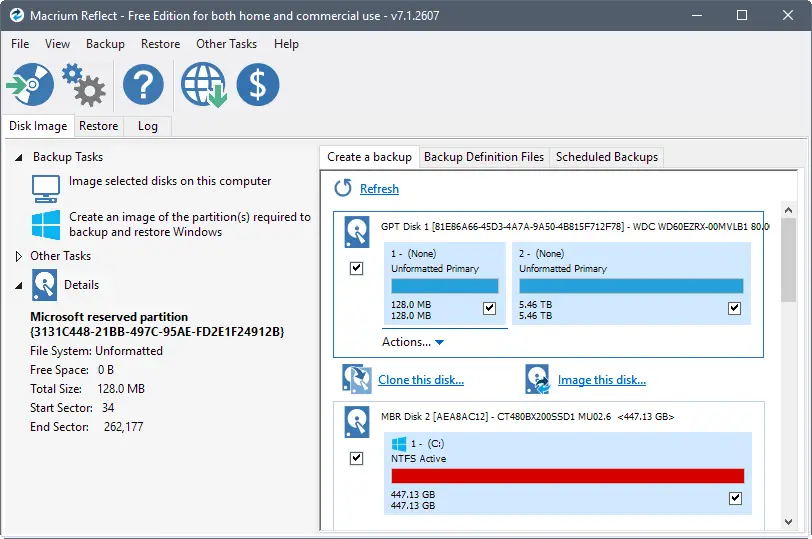
Macrium Reflect Free Edition vous permet de créer une image précise et fiable de votre disque dur (HDD) ou de partitions individuelles. Cette image peut être utilisée pour restaurer l'intégralité du disque, de la partition ou même des fichiers et dossiers spécifiques en cas de perte partielle ou complète du système.
Le logiciel offre une fonctionnalité de sauvegarde de fichiers, facilitant la sécurisation de vos données cruciales tout en maintenant vitesse et fiabilité. De plus, vous pouvez cloner l'intégralité de votre disque ou support amovible, vous assurant ainsi d'avoir une réplique exacte de votre système.
L'édition gratuite comprend la dernière version de l'environnement de préinstallation Microsoft Windows (WinPE 3.1), offrant la prise en charge d'un plus grand nombre de périphériques et de la technologie USB 3.0. En conséquence, vous pouvez être sûr que Macrium Reflect est compatible avec une large gamme d'appareils.
Macrium Reflect Free vous permet également de créer des images de systèmes d'exploitation Windows en cours d'exécution et de restaurer des systèmes qui ne démarrent pas, vous offrant ainsi la tranquillité d'esprit que vos données sont sécurisées même face à des circonstances imprévues.
Enfin, l'interface d'affichage des journaux évolutive et navigable du logiciel vous permet de gérer et de suivre efficacement vos sauvegardes, garantissant un contrôle complet sur vos plans de protection des données et de reprise après sinistre.
Avec Macrium Reflect Free Edition, vous avez accès à diverses fonctionnalités essentielles de sauvegarde et de récupération dans un package convivial, ce qui en fait un choix idéal pour un usage personnel pour protéger vos données et garantir la sécurité de votre système.
Téléchargement de Macrium Reflect édition gratuite
Pour télécharger Macrium Reflect Free Edition, visitez le site officiel Site Web de Macrium Reflect. Cliquez sur le bouton de téléchargement « Home Use » pour obtenir le logiciel. Une fois que vous avez suivi les instructions de téléchargement, le fichier d'installation devrait être disponible sur votre ordinateur.
Commencez le processus d'installation en ouvrant le fichier téléchargé. Un assistant d'installation apparaîtra, vous guidant à travers les étapes pour installer avec succès Macrium Reflect Free Edition sur votre système. Pour garantir une configuration correcte, suivez attentivement les instructions affichées dans l'assistant.
Lors de l'installation, il est essentiel de prendre en compte vos paramètres de sauvegarde préférés et d'adapter la configuration à vos besoins. Macrium Reflect Free Edition propose :
- Imagerie disque complète
- Sauvegardes de fichiers et de dossiers
- Prise en charge de divers systèmes de fichiers
- Interface utilisateur conviviale
- Options de planification
N'oubliez pas de mettre à jour périodiquement le logiciel pour bénéficier des dernières fonctionnalités et améliorations de sécurité. La vérification régulière des mises à jour évitera les problèmes potentiels et garantira des performances optimales pour votre solution de sauvegarde.
En suivant ces instructions, vous pouvez télécharger et installer en toute transparence Macrium Reflect Free Edition pour protéger facilement vos précieuses données.
Processus d'installation de Macrium Reflect Free Edition
Pour installer Macrium Reflect Free Edition, suivez ces étapes :
- Téléchargez l'installateur: Allez sur le site Macrium Reflect ou cliquez sur ce lien et téléchargez l'édition gratuite.
- Exécutez le programme d'installation: Localisez le fichier téléchargé et double-cliquez pour lancer le processus d'installation.
- Sélectionnez l'édition appropriée: Lorsque vous y êtes invité lors de l'installation, choisissez l'édition gratuite.
- Accepter les termes et conditions: Assurez-vous de lire et d'accepter les conditions avant de continuer.
- Suivez les instructions d'installation: terminez l'installation en suivant les instructions à l'écran pour personnaliser les paramètres et installer le logiciel.
Il est essentiel de garder votre Macrium Reflect Free Edition à jour. Vérifiez régulièrement les mises à jour pour garantir que le logiciel fonctionne efficacement et fournit des images disque et des sauvegardes de fichiers précises.
Comment utiliser Macrium Reflect édition gratuite
Pour commencer à utiliser Macrium Reflect Free Edition, suivez ces étapes pour créer une sauvegarde de votre système :
- Télécharger et installer: Visitez le site Web Macrium Reflect et téléchargez l'édition gratuite. Suivez le processus d'installation pour que le logiciel soit prêt à l'emploi.
- Lancer le programme: Ouvrez Macrium Reflect et une interface conviviale vous sera présentée.
- Sélectionnez votre source de sauvegarde: Choisissez le disque ou la partition dont vous souhaitez créer une image de sauvegarde. Vous pouvez sauvegarder uniquement votre lecteur système Windows en sélectionnant « Sauvegarder Windows ».
- Choisissez la destination de la sauvegarde: Spécifiez où l'image de sauvegarde sera enregistrée. Vous pouvez le stocker sur un disque externe ou un emplacement réseau.
- Démarrer le processus de sauvegarde: Cliquez sur « Sauvegarde » > « Disques sélectionnés par image » pour lancer le processus de sauvegarde. Cela peut prendre un certain temps, en fonction de la taille du disque ou de la partition sélectionné.
Une fois que vous avez créé une sauvegarde, vous pouvez utiliser Macrium Reflect pour restaurer votre système ou récupérer des fichiers et dossiers spécifiques en cas de perte partielle ou complète du système. Assurez-vous de créer régulièrement de nouvelles images de sauvegarde pour garder vos données à jour et protégées.
Dépannage de Macrium Reflect Free Edition
Vous rencontrez des problèmes avec Macrium Reflect Free Edition ? Ne t'inquiète pas; la plupart des problèmes peuvent être facilement résolus. Tout d’abord, assurez-vous que votre pare-feu ou votre connexion Internet ne provoque pas de perturbations. Les problèmes de téléchargement sont liés à ces facteurs.
Si vous rencontrez des échecs de téléchargement (code d'erreur : 1), essayez de redémarrer votre ordinateur pour effacer tous les fichiers de cache Internet et assurez-vous que votre logiciel antivirus ou malveillant n'interfère pas avec le téléchargement. Si le problème persiste, envisagez d'utiliser le téléchargement du programme d'installation Reflect (ReflectDL.exe) pour déterminer le programme d'installation dont vous avez besoin et télécharger la dernière version.
Lors de la sauvegarde et de la restauration, assurez-vous d'avoir sélectionné les options précises. Pour créer une image complète de disque ou de partition, utilisez les fonctionnalités de sauvegarde. Pour restaurer l'intégralité du disque, de la partition ou des fichiers et dossiers individuels en cas de perte du système, utilisez les fonctionnalités de restauration.
Suivre ces étapes peut vous aider à résoudre la plupart des problèmes concernant Macrium Reflect Free Edition. N'oubliez pas de toujours maintenir une méthode professionnelle et organisée lorsque vous gérez votre processus de sauvegarde et de récupération.
Dernière mise à jour : 16 octobre 2023

Sandeep Bhandari est titulaire d'un baccalauréat en génie informatique de l'Université Thapar (2006). Il a 20 ans d'expérience dans le domaine de la technologie. Il s'intéresse vivement à divers domaines techniques, notamment les systèmes de bases de données, les réseaux informatiques et la programmation. Vous pouvez en savoir plus sur lui sur son page bio.

